キャッシュクリアのショートカットキーとブラウザごとの削除方法
「ウェブサイトが正しく表示されない」よくある原因は?

キャッシュクリアのショートカットキーは?ブラウザごとの削除方法を解説
スマホやPCでウェブサイトを閲覧しているときに「キャッシュ」という用語を見たことがあるはず。
しかし、キャッシュにはどのような役割があるのか知らない人も多いでしょう。
そこでこの記事では、キャッシュの役割やメリット、キャッシュクリアのやり方などを解説します。
キャッシュとは?
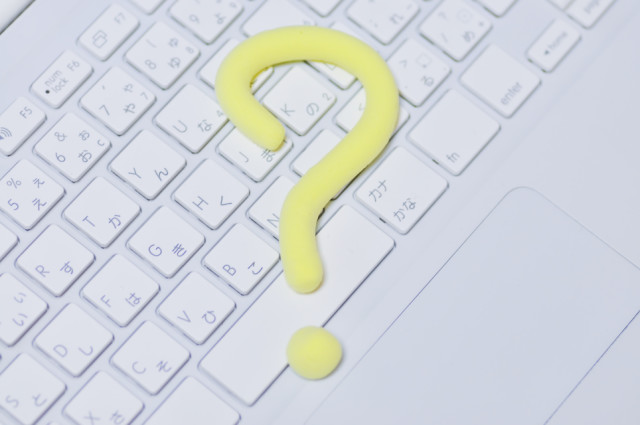
PCやスマホに搭載されているキャッシュ機能。
これは、一度見たウェブサイトの情報をブラウザに保存する仕組みのことをいいます。
そんなキャッシュの役割や、メリット・デメリットについて知っておきましょう。
キャッシュのメリット
キャッシュ機能があることで、一度見たことのあるウェブサイトの読み込みが速くなります。
ウェブサイトを閲覧する際は、画像やテキストの情報を読み込む必要があるため、ある程度時間がかかるもの。
しかしキャッシュが保存されているページは、ウェブサイトから情報を読み込むのではなく、端末に保存されているデータを再表示してくれるため、表示速度が上がるというわけです。
キャッシュは自動で保存されるので、ウェブサイトの閲覧が快適に。
よく見るサイトにアクセスする際は、画像などを毎回ダウンロードする必要がなくなり、通信量の節約にもなります。
キャッシュのデメリット
キャッシュが保存されているウェブサイトでは、画像やテキストなどを新たにダウンロードしないと、古い内容が表示されることがあります。
そんなときは「再読み込み」によってページを更新するか、キャッシュをクリアする必要があります。
また、キャッシュがたまるとスマホやPCの動作が遅くなることも。
端末がよく固まる、重くなるというときは、キャッシュをクリアすることで改善されます。
キャッシュをため込みすぎないように、定期的に削除しておくのもいいでしょう。
「キャッシュ」と「Cookie」の違い
キャッシュと似ている機能として「Cookie(クッキー)」があります。
キャッシュはウェブサイトそのものの内容を保存するのに対し、「Cookie」はIDやパスワードなどのユーザー情報を記憶してくれる機能のことを指します。
設定ページでキャッシュを削除する際に「Cookie」という用語を見かけることがあるはず。
この二つは機能がやや異なるため、混同しないようにしましょう。
キャッシュクリア(削除・消去)オススメの設定・やり方

キャッシュの意味を知った上で一緒に覚えたいのが「キャッシュクリア」という機能。
この操作を行うことで、「スマホの動作が遅い」「すぐに固まる」といったトラブルを改善できることも。
キャッシュクリアとは
キャッシュクリアとは、端末に保存されているデータを削除することを指します。
例えば、ウェブサイトの情報が更新されないときなどに行います。
キャッシュクリアのやり方
キャッシュクリアのやり方は主に二つ。
- ブラウザの設定画面からキャッシュクリア
- ブラウザの拡張機能(アドオン)でキャッシュクリア
キャッシュクリアはブラウザの設定画面や拡張機能で行うだけでなく、PCの場合はショートカットキーを活用すると、キャッシュを読み込まずにページ表示をさせることも可能です。
なお、ショートカットキーは使用しているブラウザやPCによって異なります。
自分が使用しているブラウザのショートカットキーだけでも、覚えておくと便利です。
「Chrome」のショートカットキー
Googleが提供するブラウザ「Chrome」を使用している場合は、以下のショートカットキーを使用することでキャッシュを読み込まずにページ表示が行えます。
Windowsの場合
- [Ctrl]+[F5]
- [Ctrl]+[Shift]+[R]
- [Shift]+再読み込みボタンをクリック
[Ctrl]+[Shift]+[Delete]のショートカットを使用すると、キャッシュクリアが可能です。
Macの場合
- [Shift]+[cmd]+[R]
Macも[Shift]+[cmd]+[Delete]のショートカットを使用すると、キャッシュクリアが可能です。
「FireFox」のショートカットキー
「Firefox」でキャッシュデータを読み込まないページ表示は、以下のショートカットキーを使用します。
Windowsの場合
- [Ctrl]+[F5]
- [Ctrl]+[Shift]+[R]
- [Shift]+再読み込みボタンをクリック
Macの場合
- [Shift]+[cmd]+[R]
「Microsoft Edge」のショートカットキー
マイクロソフトが提供する「Microsoft Edge」でキャッシュ不使用のページ読み込みはこちらのコマンドを使用。
Windowsの場合
- [Ctrl]+[F5]
- [Ctrl]+更新ボタンをクリック
[Ctrl]+[Shift]+[Delete]のショートカットを使用するとキャッシュクリアができます。
「Internet Explorer」のショートカットキー
マイクロソフトの「Internet Explorer」は、「Microsoft Edge」と同じ操作です。
Windowsの場合
- [Ctrl]+[F5]
- [Ctrl]+更新ボタンをクリック
なお、Internet Explorer のサポートは、2022年6月15日に終了。
「IE 11」の代わりに「Edge」が起動するようになっています。
「safari」のショートカットキー
「safari」はMacやiPhoneで使えるブラウザサービス。
以下のコマンドを使用することでキャッシュを読み込まずにページを表示をします。
Macの場合
- [cmd]+[R]
Android・iPhoneにショートカットキーはある?

AndroidやiPhoneには、PC版のようなショートカットキーはありません。
スマホの「設定」アプリ内からキャッシュの削除が可能です。
まとめ
キャッシュ機能があることで、ウェブサイトの読み込みが高速化し、快適にインターネットが楽しめるようになります。
その反面、データがたまりすぎると動作が遅くなることも。
スマホやPCを使用していて「動作が重い」「カクカクする」と感じたら、キャッシュクリアを行ってみましょう。
関連ワード
毎日午前10時以降にクイズをチェックしてスタンプを集めよう!
※午前10時~翌日9時59分までにOCNクイズを開くと本日分のスタンプが押されます
公式SNSでもおすすめのクイズを配信中!

























